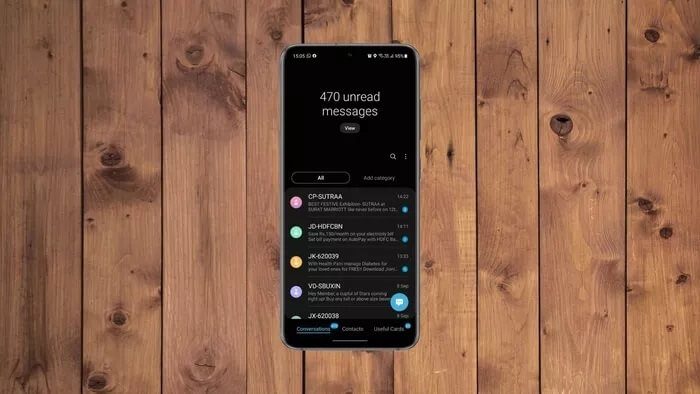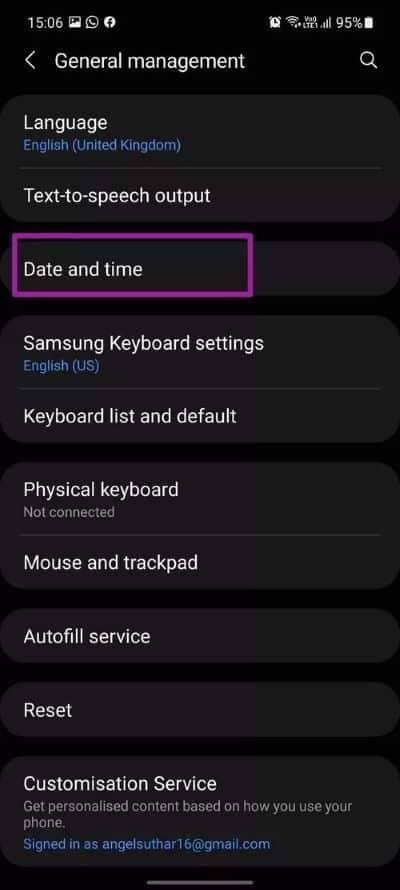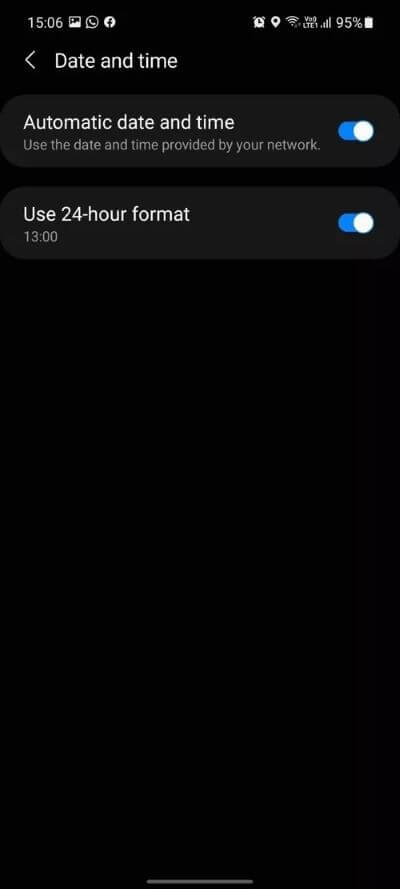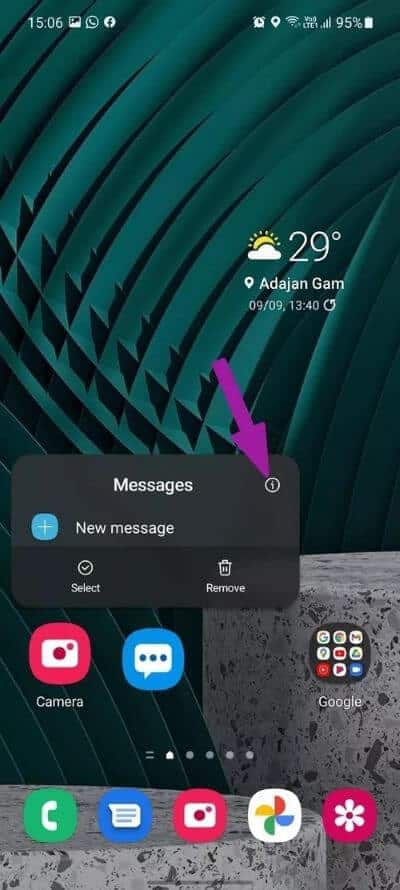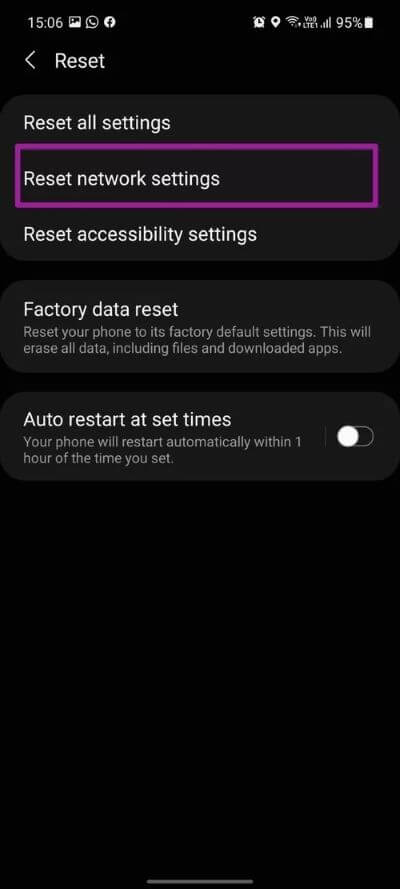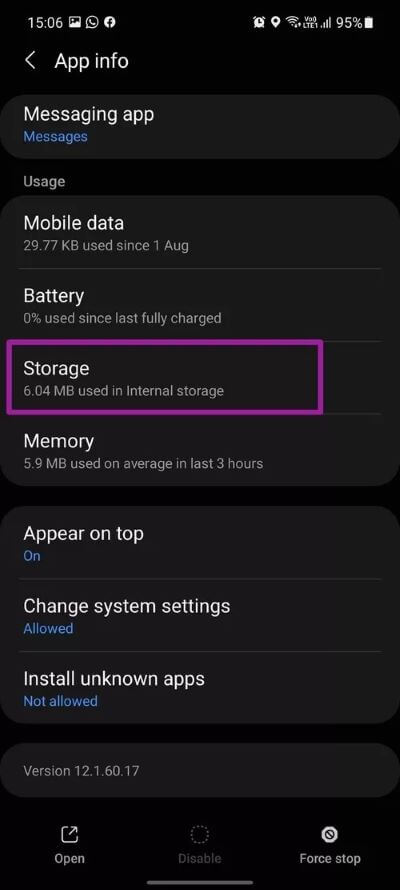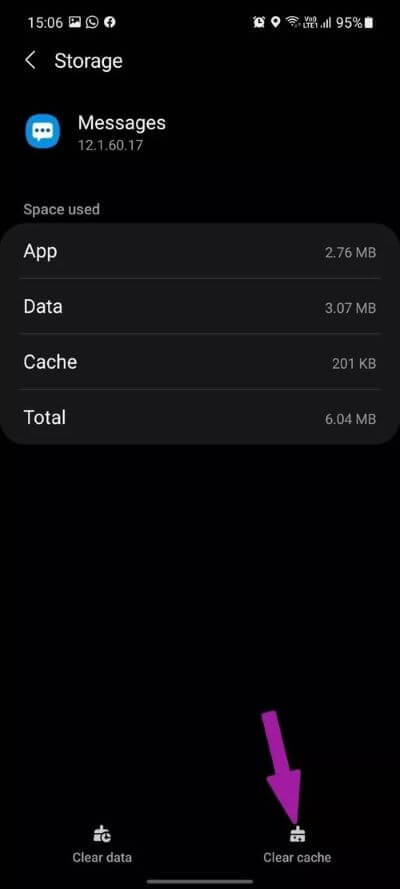Les 5 meilleures façons de corriger le mauvais ordre des messages sur les téléphones Samsung Galaxy
Par défaut, vous voyez les messages non lus et récemment arrivés en haut. Cependant, il peut ne pas être clair si le message en haut est obsolète alors que les nouveaux messages sont en bas de la liste. C'est quelque chose que de nombreux utilisateurs de téléphones Samsung Galaxy expérimentent. Si votre téléphone Galaxy n'affiche pas les messages du plus récent au plus ancien, vous devez le dépanner.
Lorsque vous ouvrez l'application Messages sur votre Galaxy, elle affiche d'abord les anciens messages, suivis des plus récents en bas. C'est un gâchis de naviguer car tous vos messages sont dans le mauvais ordre. Si le problème n'est pas résolu rapidement, vous perdrez beaucoup de temps à trouver le message pertinent en fonction de la date et de l'heure dans l'application.
Pourquoi le mauvais ordre des messages sur le téléphone SAMSUNG
La principale raison du mauvais ordre des messages dans Samsung est l'erreur de date et d'heure. Lorsque vous utilisez un téléphone Galaxy sans carte SIM ou que vous avez récemment changé de fuseau horaire, vous pouvez remarquer une date et une heure erronées sur le téléphone.
Il peut y avoir un autre problème avec les paramètres réseau du téléphone. Cependant, nous discuterons et couvrirons chaque méthode de dépannage dans le post. Commençons.
1. Vérifiez la date et l'heure
La raison la plus courante pour laquelle le téléphone Samsung affiche un ordre incorrect des messages est une date et une heure incorrectes dans l'application Paramètres.
Cela se produit généralement lorsque vous modifiez manuellement la date et l'heure ou que vous les modifiez de manière incorrecte. Par exemple, l'application Messages a par défaut les messages les plus récents en haut et les plus anciens en bas. Cependant, si l'appareil lui-même est réglé sur une date et une heure incorrectes, l'application de messagerie triera les messages de manière incorrecte.
Suivez les étapes ci-dessous pour régler la date et l'heure sur votre téléphone Samsung Galaxy.
Étape 1: Ouvrir une application Paramètres Sur votre téléphone Samsung Galaxy.
Étape 2: Faites défiler jusqu'à Administration générale.
Étape 3: Sélectionner Date et heure.
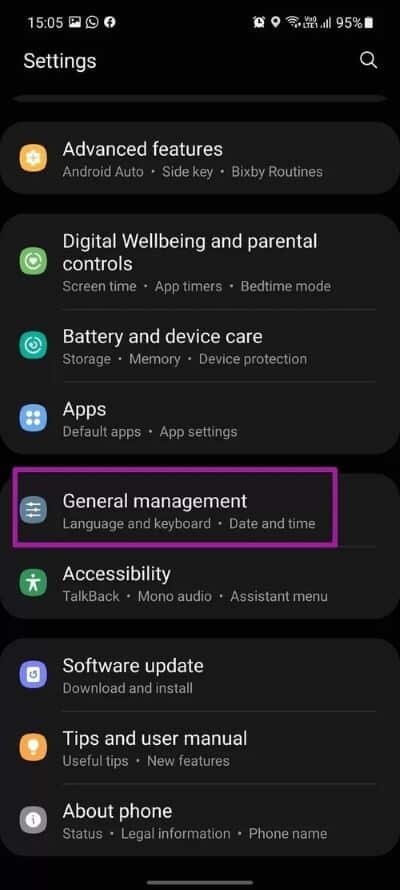
Étape 4: La mise en oeuvre Commutation automatique de la date et de l'heure.
Appuyez longuement sur le bouton d'alimentation et redémarrez le téléphone. Ouvrez l'application Messages et vérifiez l'ordre des messages dans l'application.
2. Forcer l'arrêt de l'application Messages
Si l'application Messages par défaut ne fonctionne toujours pas normalement, vous devez forcer la fermeture complète de l'application en arrière-plan. Voici comment.
Étape 1: Appui long sur Application de messagerie Et cliquez sur le bouton Informations sur l'application.
Étape 2: Le menu d'informations sur l'application s'ouvrira. Rechercher un bouton Imposition de suspension en bas et cliquez dessus.
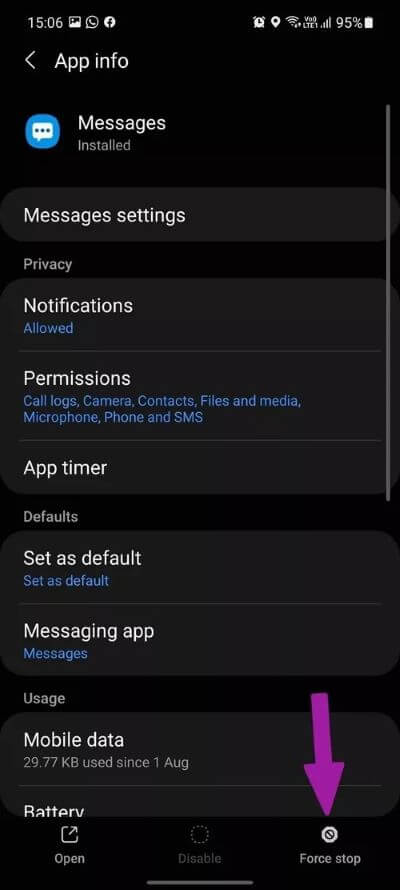
Confirmez votre décision et supprimez également L'application de votre liste multitâche. Après quelques minutes, ouvrez à nouveau L'application et vérifiez l'ordre des messages.
3. Réinitialiser les paramètres réseau
Des configurations réseau incorrectes peuvent également entraîner un mauvais ordre des messages sur votre téléphone Samsung. Heureusement, il n'est pas nécessaire de se précipiter vers votre opérateur pour le faire réparer. Samsung propose une fonction de réinitialisation Définir les paramètres réseau En Appliquer les paramètres. Voici comment l'utiliser.
Étape 1: Ouvrir une application Paramètres sur votre téléphone Galaxy et faites défiler jusqu'à Administration générale.
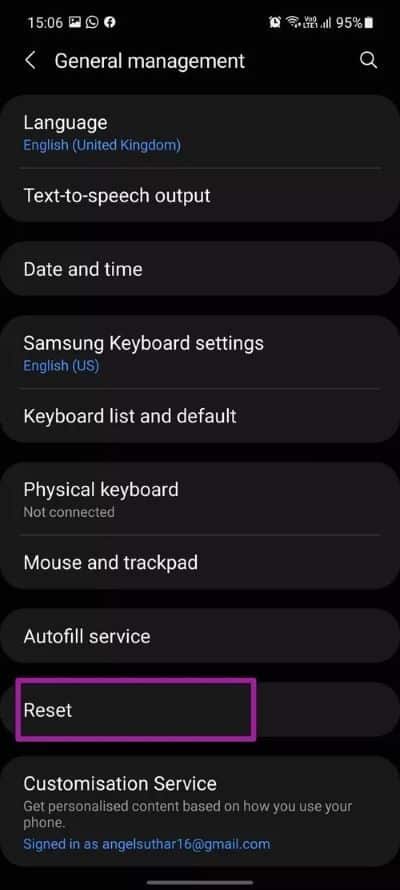
Étape 2: Sélectionner Réinitialiser Et cliquez Réinitialiser les paramètres réseau Dans la liste suivante.
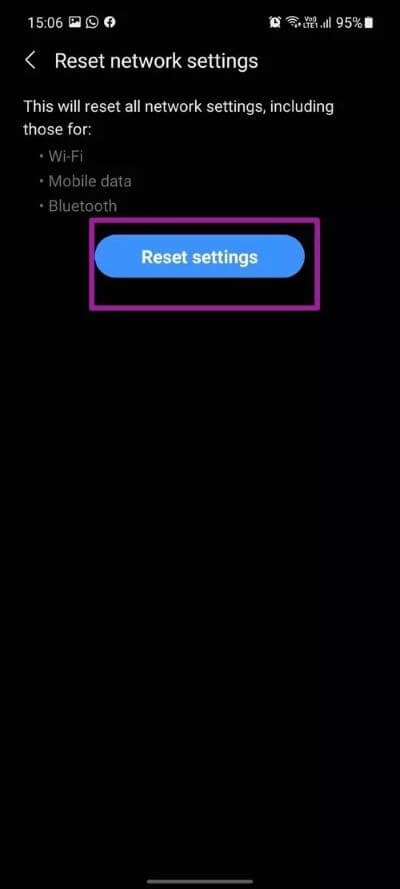
L'option réinitialisera tous les paramètres réseau, y compris le Wi-Fi, les données mobiles et Bluetooth. Soyez donc prudent lorsque vous utilisez l'option.
4. Effacer le cache de l'application des messages
Il collecte toutes les applications Android Cache En arrière-plan pour accélérer les tâches répétitives sur le téléphone. L'application Messages fait la même chose.
Cependant, les utilisateurs expérimentés peuvent se retrouver avec une surcharge de données de cache. Vous devez supprimer le cache pour permettre à l'application de fonctionner normalement.
Étape 1: Appuyez longuement sur l'icône de l'application Samsung Messages et accédez à la page d'informations de l'application.
Étape 2: Faites défiler jusqu'à Stockage.
Étape 3: Clique sur Vider le cache Dans la liste suivante.
5. Découvrez d'autres applications de messagerie
Si le mauvais ordre des messages persiste avec l'application Messages par défaut sur Samsung, vous pouvez rechercher ses alternatives.
Préparer Application Google Messages Une application capable d'attirer beaucoup d'attention ces derniers temps. Un autre concurrent sérieux est Microsoft Organizer.
Mettez vos messages dans le bon ordre
Si aucune des méthodes ne fonctionne, vous pouvez également mettre à jour manuellement l'application Messages à partir du Galaxy Store. Vous pouvez également réinitialiser votre téléphone Galaxy à partir de zéro, mais n'oubliez pas de sauvegarder d'abord les données de votre téléphone. Si vous trouvez une autre astuce qui fonctionne pour vous, partagez-la dans les commentaires ci-dessous.